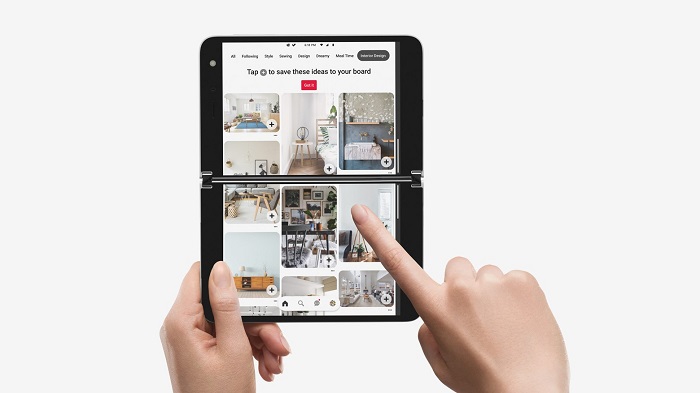Surface DuoでのeSIM設定についてご紹介します。
Surface Duoは物理SIMとeSIMに対応していますが、ここではeSIMを設定してSurface Duoをネットワークに接続してみます。
今回はeSIM回線として、楽天モバイルのRakuten UN-LIMIT V、および
IIJmioのeSIMを使用します。
設定手順にRakuten UN-LIMIT V特有の設定内容が含まれていますが他社回線では設定不要の場合があります。
Surface DuoでeSIMを使う方法
Surface DuoにeSIMの設定をして利用していきます。
eSIMの取り扱いがある国内サービスは以下が有名です。
BIC SIMはIIJmioベースの同系列のサービスのため、実質的には楽天モバイルかIIJmioかで選択することになります。
どちらも現状ではデータ回線のみ利用可能で通常の通話は行えませんが、楽天モバイルはRakuten Linkによる通話の発着信が可能となっています。
今回はRakuten UN-LIMIT VとIIJmio eSIMサービス「データプランゼロ」のeSIM回線を利用してデータ通信を行うことが目標。
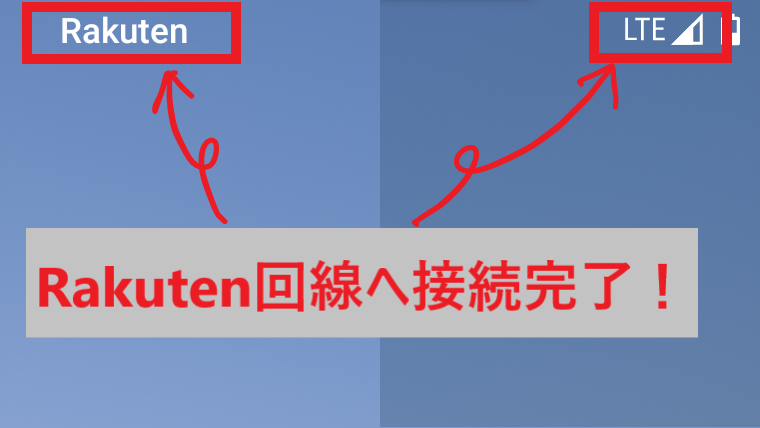
無事にRakuten回線へ接続することができました。
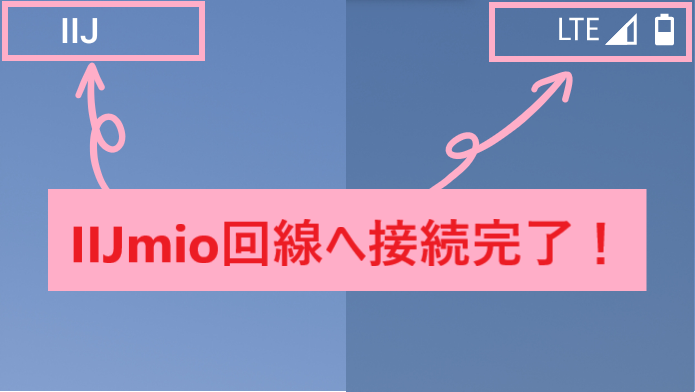
IIJ回線へも問題なく接続できます。
結果的にはこんな感じでeSIM登録によるインターネット接続が可能となりました。
ただし、Rakuten UN-LIMIT Vの場合、現状では楽天回線エリアのみでデータ通信のみ利用可能で、それ以外のパートナーエリア(au回線ローミング)では電波がつかめません。また楽天回線内でも音声通話はできません。
IIJの場合は4G LTEおよび3G回線の利用が可能ですが、こちらもデータ通信のみです。
eSIM設定手順
Surface DuoのeSIM設定手順をご紹介します。楽天を例にしています。
step
1事前準備
Surface DuoでeSIMをセットするために、あらかじめ初期設定用のQRコードを準備しておきます。

Rakuten UN-LIMIT VのQRコード
step
2eSIMのダウンロード
Surface Duoの「設定」から「ネットワークとインターネット」を開きます。
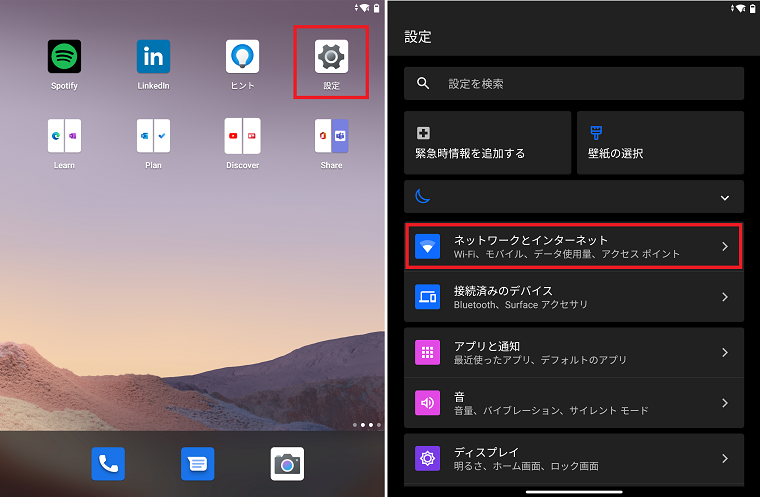
「設定」から「ネットワークとインターネット」を開く。
「モバイルネットワーク」の「ネットワークを追加」をタップし、モバイルネットワークへの接続画面で「eSIMを使用して番号を追加」をタップします。
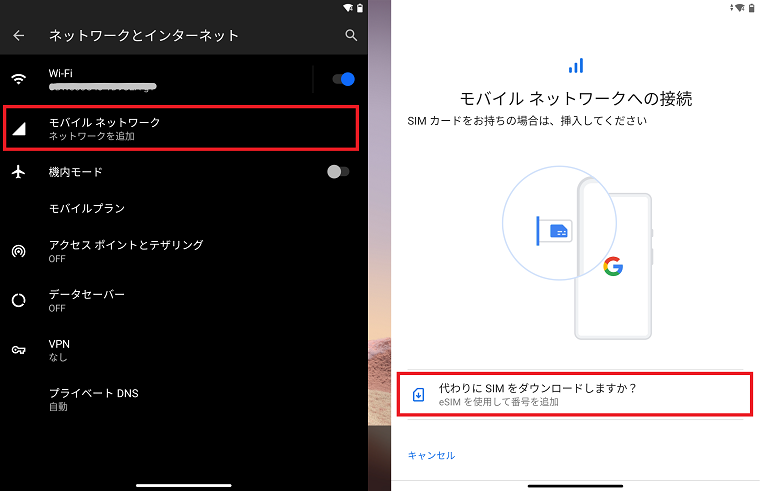
「ネットワークを追加」からeSIMをダウンロードする。
SIMのダウンロードを完了します。
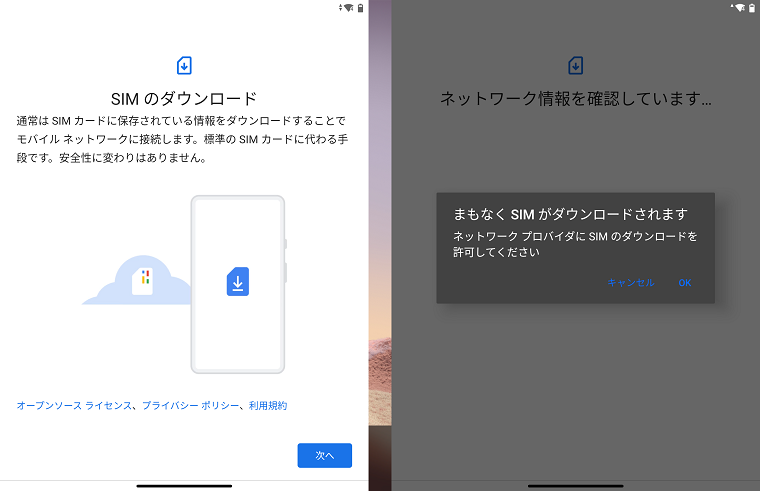
SIMのダウンロードを実行。
step
3QRコードのスキャンと有効化
準備したQRコードをスキャンし、読み込んだSIMサービスの有効化を行います。
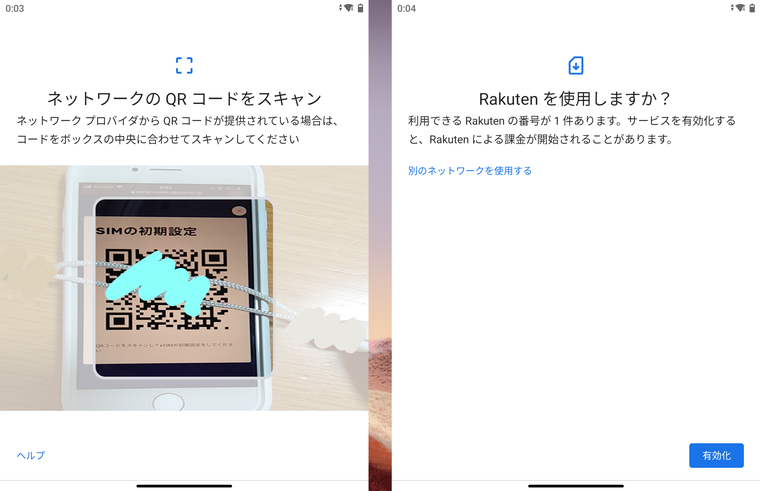
QRコードをスキャンしてeSIMプロファイルを取得する。
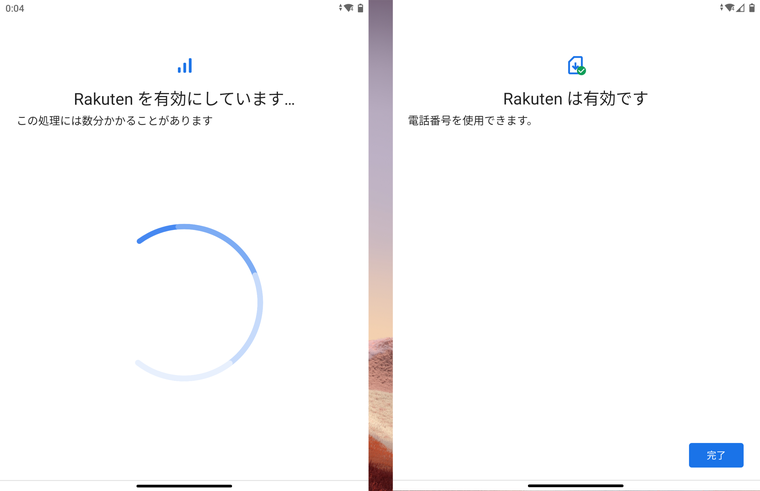
SIMの有効化が完了。
ここまででSIMカードの有効化が終わりました。
step
4アクセスポイント名(APN)の設定
「モバイルネットワーク」画面を開き、画面下部までスクロールします。
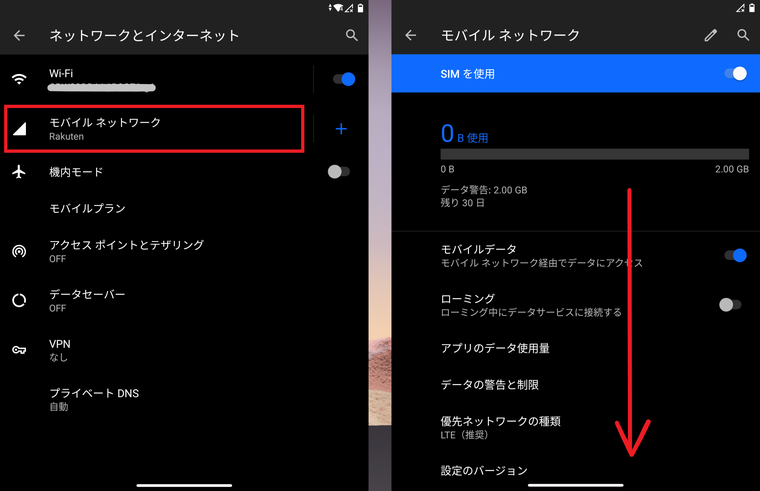
「モバイルネットワーク」設定を開き、下へスクロールする。
「アクセスポイント名」をタップで開き、APN画面の「+」ボタンをタップして楽天回線の設定を入力します。
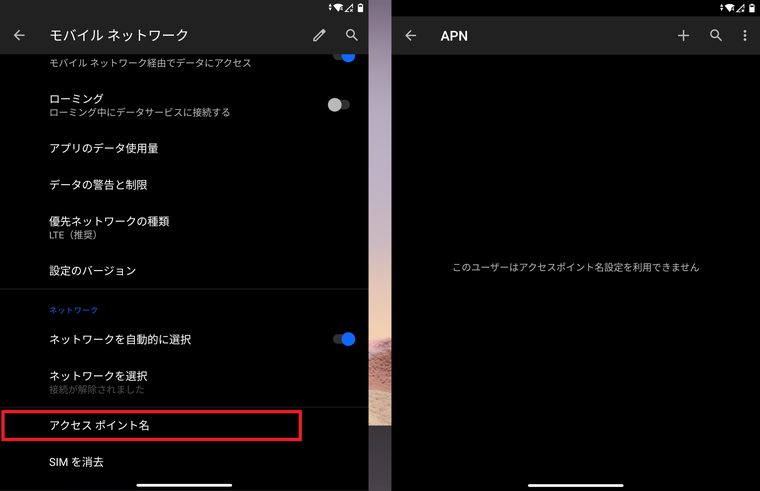
「アクセスポイント名」をタップして「+」から設定を追加する。
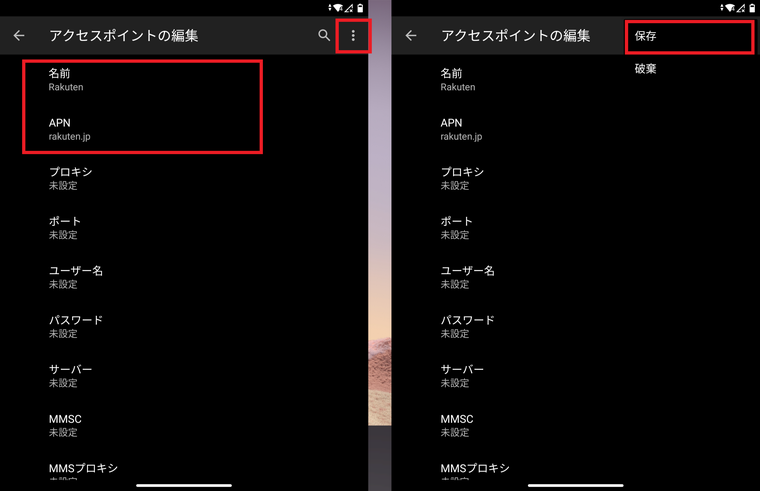
APNに「rakuten.jp」をセットして保存する。
名前: Rakutenなど(名称は任意)
APN: rakuten.jp
名前は好きな名称でOKです。名前とAPNの設定のみ必須です。
その他の項目については必要に応じてセットしてもいいと思います。
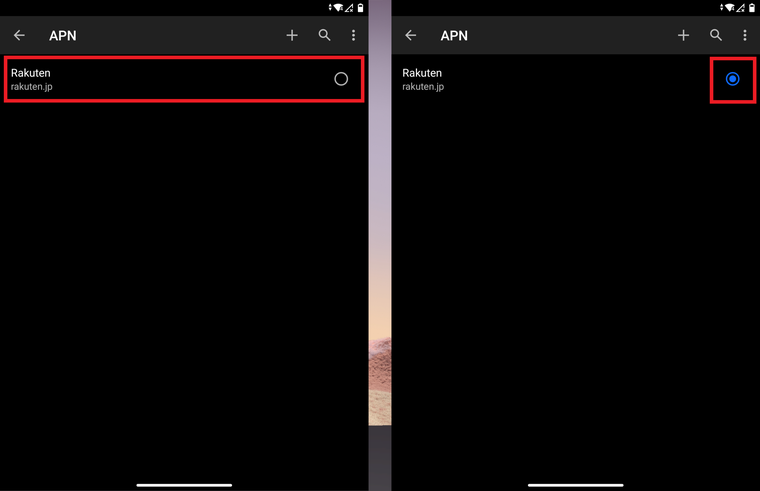
登録したAPNを選択する。
以上でAPNの設定は完了です。
IIJmioのeSIMサービスを利用している方は、ここまでで無事にネットワークへの接続が確認できていると思います。
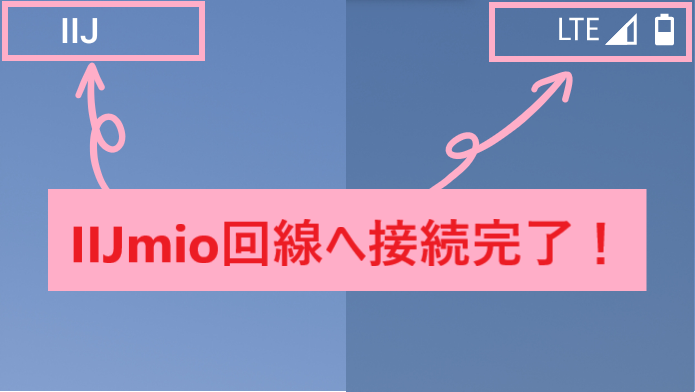
IIJ回線へも問題なく接続できます。
ところが、Rakuten UN-LIMIT Vの場合はなぜかこれだけではつながりませんでした。よって、次の手順を追加で行う必要があります。
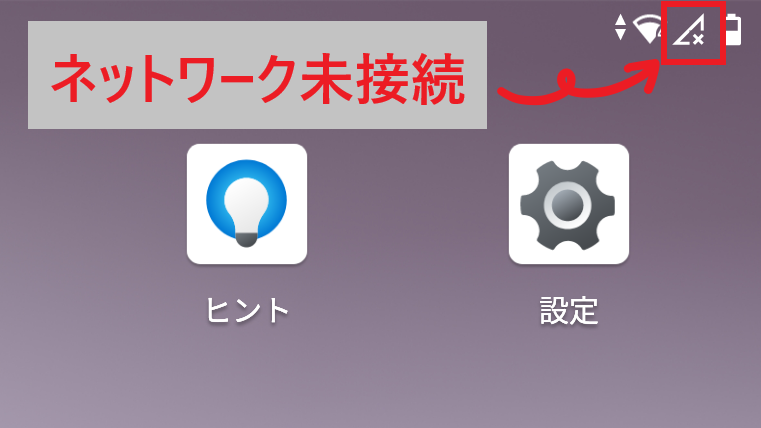
ネットワーク回線は認識できたが、このままでは利用できない。
以降の設定は楽天モバイル Rakuten UN-LIMIT V特有の設定内容と思われます。他社回線では設定不要の場合があります。
楽天モバイルの追加設定
step
5優先ネットワーク情報の設定
電話アイコンからダイアラー画面を起動し、「*#*#4636#*#*」と入力します。
このコードを入力すると、デバイスのテストモードへ入ることができ、携帯電話情報・仕様統計情報・Wi-Fi informationを参照・設定することが可能となります。
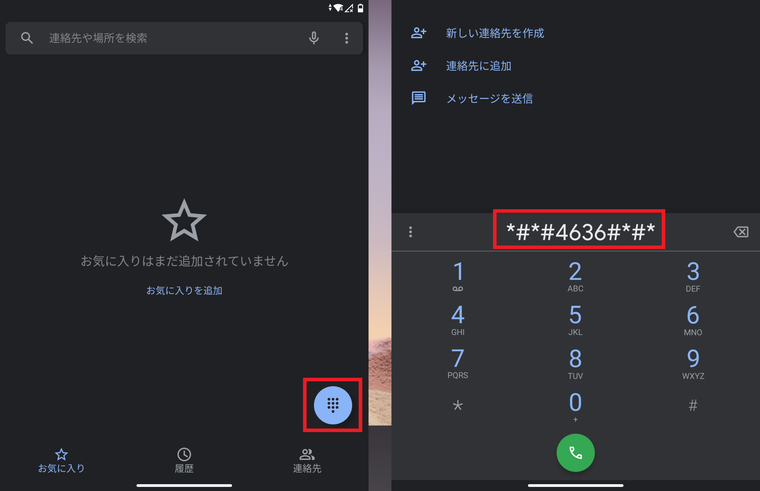
電話番号の入力画面で「*#*#4636#*#*」を入力する。
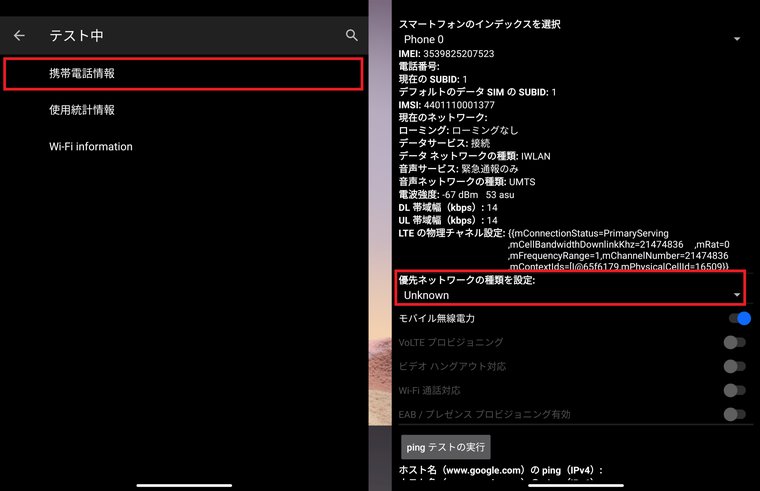
テストモードの「携帯電話情報」をタップ。
ここでの変更はデバイスへ重要な影響を与える設定が含まれていますので、慎重に操作する必要があります。
「携帯電話情報」の「優先ネットワークの種類を設定」を開き、リストから「LTE only」を選択してテストモードを終了します。
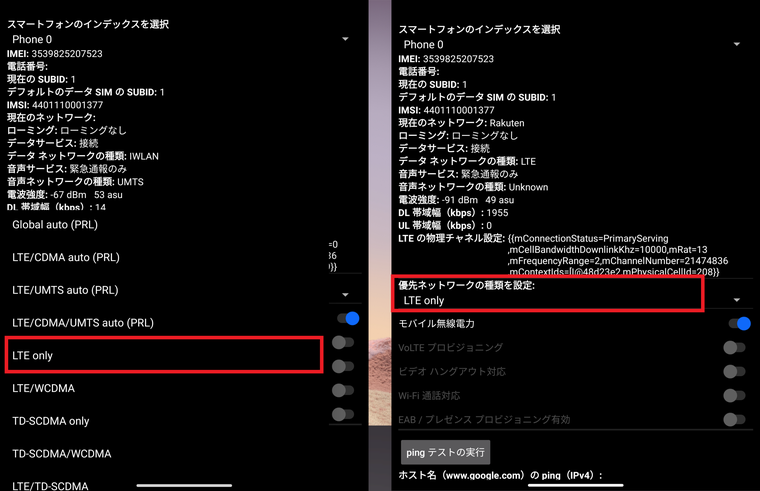
「優先ネットワークの種類を設定」から「LTE only」を選択する。
これで無事にSurface DuoでRakuten UN-LIMIT VのeSIMを利用することが可能となりました!
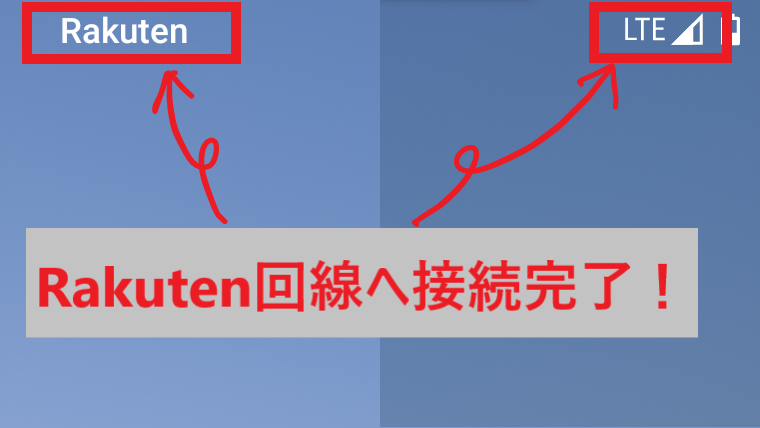
無事にRakuten回線へ接続することができた。

Surface DuoのeSIM利用は回線会社ごとに対応が違いそう
今回は楽天モバイル回線のRakuten UN-LIMIT VのeSIMとIIJmioのeSIMサービス「データプランゼロ」をSurface Duoへ設定しました。
国内eSIMサービス
現状、eSIMサービスを提供する会社は少なく、対応デバイスも限られています。Surface Duoは国内未発売のため、設定手順も回線会社ごとに異なる対応が必要になっています。。
今後、ほかのeSIMサービスを利用することがあれば、Surface Duoでの設定方法についてお知らせしたいと思います。